外部サービスとの連携
地図の掲載地図コードの取得方法(初心者向け)
このページでは管理画面の「地図の設定」で使う「地図コード」の取得方法をご紹介しています。
以下より「カンタン地図コード作成ツール」にアクセスします
こちらのページでは外部サービス「カンタン地図コード作成ツール」を使った、
地図コードの取得方法をご紹介しております。
まずは以下より「カンタン地図コード作成ツール」にアクセスします。
カンタン地図コード作成ツール(外部サイト)
https://web-app.info/gmap/
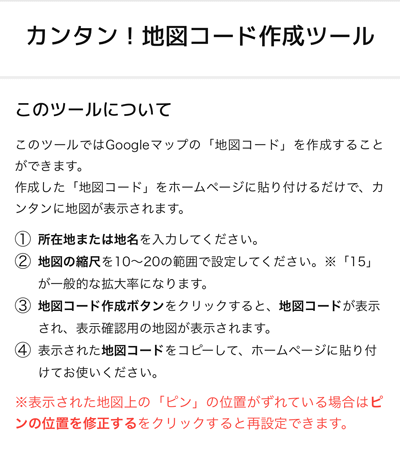
「所在地」の欄に表示したい地図の住所、建物名などを入力します
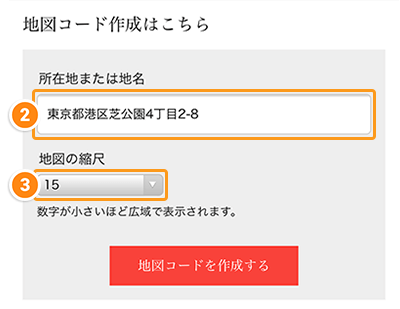
地図の縮尺を指定します
地図の縮尺を1〜23の範囲で指定します。
※数字が小さいほど広域で表示され、「15」が一般的な倍率となっているようです。
[地図コードを作成する]ボタンをタップすると地図が表示されます
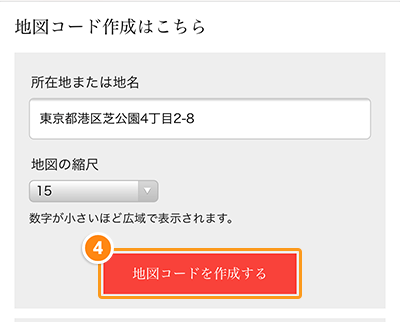
「地図コード」の欄に表示されたコードをコピーして、管理画面に貼り付けます
表示された地図コードをすべてコピーして、
「とりあえずHP」の管理画面の「地図の設定」ページの「地図コード」の項目に貼り付けてください。
※メモ帳アプリなどに貼り付けて保存しておくと安心です。
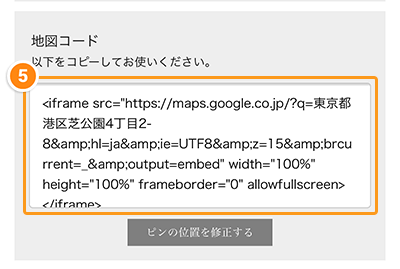
管理画面での入力方法は以下をご確認ください。
地図を掲載する
【ヒント】ピンの位置がずれている場合はどうしたらいいの?
表示された地図上のピンの位置がずれている場合は[ピンの位置を修正する]をタップして、
表示された画面上でピンをタッチ(※)したまま正しい位置に移動し、[上記の位置で設定]をタップします。
※ピンの上で指をタッチしたまま動かして、正しい位置で離してください。
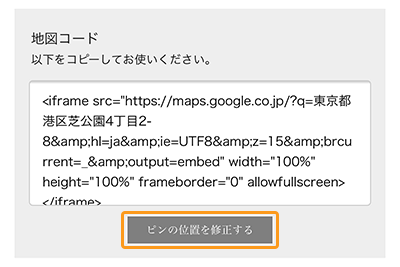
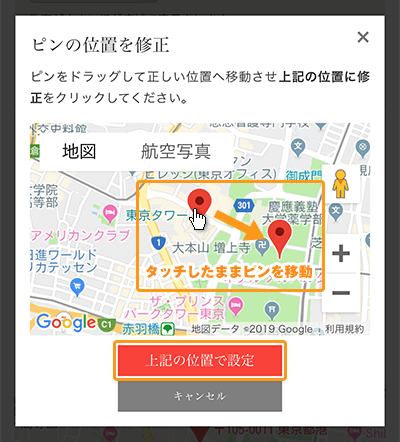
ピンの位置が修正された状態の地図コードが表示されるので、あとは手順5と同様にコピーして管理画面に貼り付けてください。
【ヒント】Googleマップにお店・会社の名前を表示したい!
Googleマップでは「Googleマイビジネス」に登録することで、自分のお店や会社の情報を無料で掲載することができます。
以下より「Googleマイビジネス」にアクセスし、案内に沿ってご自身のお店やビジネスの情報を登録するとGoogleマップをはじめとしたGoogleサービス上に自分のお店・会社名や営業日などが表示されます。
▼Google マイビジネス(外部サイト)
https://www.google.co.jp/intl/ja/business/
上記の登録を行い、Googleマップにお店の名前が表示されている状態で地図を埋め込むと、ホームページ上でもお店の名前等が表示された状態で表示されます。
Googleアカウントを持っていればすぐに登録申請することができるようなので、試してみてはいかがでしょうか?
※「Googleマイビジネス」はGoogleのサービスです。詳しい情報は上記の「Google マイビジネス」のページでご覧ください。



